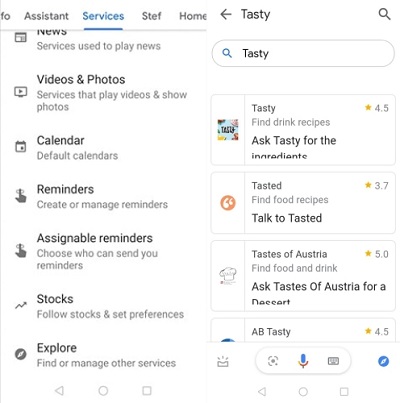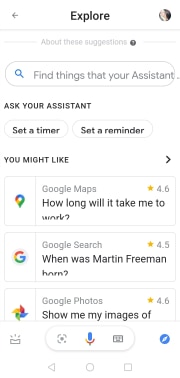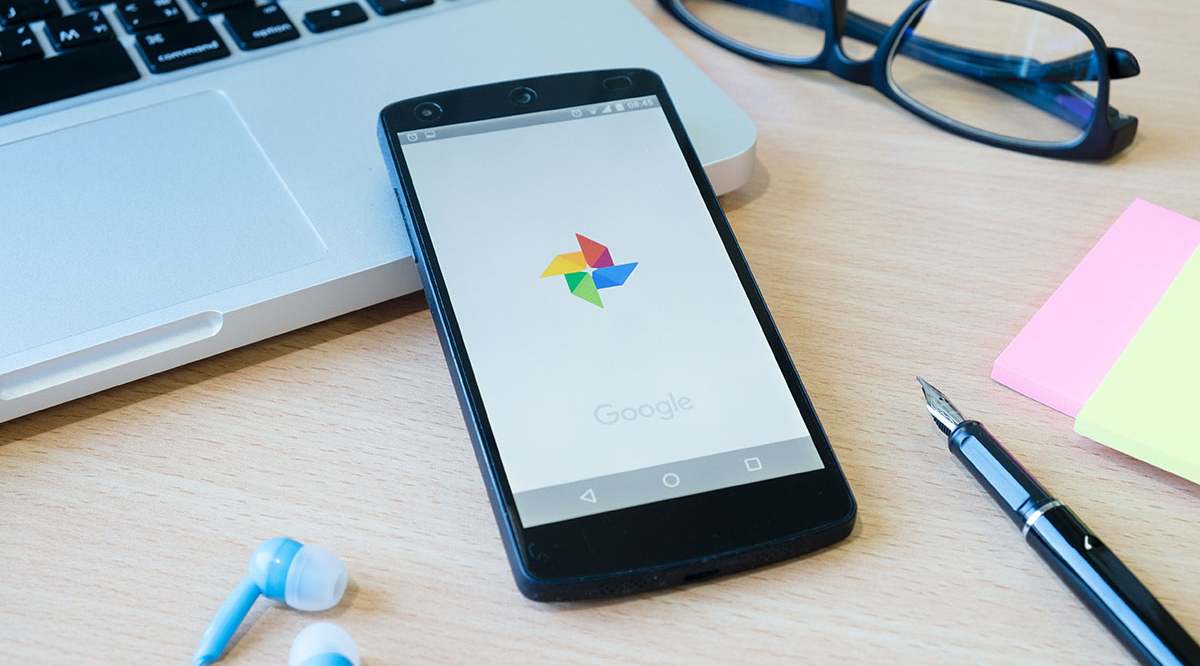Cum să adăugați aplicații la Google Home
Vrei să fii la curent cu ultimele tendințe? Dacă da, nu angajați un asistent la domiciliu. Cumpără unul virtual.

Folosește-ți vocea pentru a-ți activa difuzoarele inteligente și pentru a face mai multe sarcini – sună-ți părinții în timp ce gătești, controlează alte dispozitive inteligente din casa ta, redă muzică și multe altele. În plus, puteți face toate acestea fără să ajungeți la ecranul tactil.
Există o mulțime de aplicații utile și distractive disponibile pentru Google Home, așa că depinde de dvs. să le personalizați în funcție de nevoile dvs. Iată cum să adăugați aplicații la difuzoarele dvs. Google Home.
Configurarea aplicațiilor pe Google Home
Pentru a utiliza difuzoarele Google Home, trebuie să le conectați la smartphone. După ce ați făcut asta, puteți trece la răsfoirea aplicațiilor pe care doriți să le încercați cu difuzoarele. Asistentul Google oferă o mare varietate de toate tipurile de aplicații, de la jocuri distractive și educaționale la instrumente de afaceri și știri.
Pașii depind dacă aveți un smartphone Android sau dacă sunteți utilizator iOS.

Pentru utilizatorii de Android
Ar trebui să vă explorați opțiunile din când în când, deoarece există o mulțime de aplicații noi disponibile pentru Google Home tot timpul. Iată cum să începeți să navigați:
- Accesați aplicația Google Home de pe telefonul dvs. Android.
- Atingeți contul dvs. în colțul din dreapta sus al ecranului.
- Asigurați-vă că contul dvs. Google este conectat la dispozitivul dvs. Google Home. Dacă trebuie să conectați un alt cont la difuzoare, atingeți numele acestuia sau alegeți Adăugați alt cont.
- Reveniți la ecranul de start, apoi alegeți Setări.
- Găsiți serviciile Asistentului Google și alegeți Mai multe setări.
- Alegeți Servicii și, de acolo, atingeți Explorați.
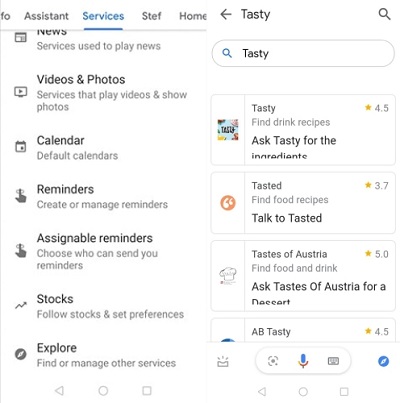
- Răsfoiți cu plăcere prin aplicații până când găsiți ceea ce vă place.
- Atingeți cardul aplicației și alegeți Link.
- Conectați-vă la aplicație, dar rețineți că acest proces poate fi diferit pentru mai multe aplicații.
Gata, sunteți gata să utilizați aplicația! Când vrei să vorbești cu o anumită aplicație, tot ce trebuie să faci este să spui „OK, Google, lasă-mă să vorbesc cu...” și apoi să spui numele aplicației. Dacă se realizează conexiunea, veți fi anunțat cu un scurt sonerie sau o introducere din aplicația în sine. De asemenea, vocea pe care o va folosi o anumită aplicație este diferită de cea pe care o folosește Asistentul Google.
Pentru utilizatorii de iPhone și iPad
Dacă aveți un dispozitiv iOS, vă puteți bucura și de oportunitățile nesfârșite pe care vi le oferă Google Home și Voice Assistant. Iată cum să configurați aplicațiile și serviciile. Rețineți că, înainte de a începe, trebuie să aveți aplicația Asistent Google descărcată și instalată pe telefon. Dacă o faci, urmează acești pași:
- Accesați aplicația Asistent Google și deschideți-vă contul atingând pictograma din colțul din dreapta sus.
- Dacă aveți mai multe conturi Google, verificați dacă l-ați conectat pe cel corect la Google Home. Dacă contul pe care doriți să-l utilizați nu se află pe listă, alegeți Adăugați alt cont pentru a-l configura.
- Din ecranul de pornire, alegeți Explorați din colțul din stânga jos.
- Derulați până când găsiți aplicația dorită.
- Atingeți cardul aplicației și selectați Link.
- Conectați-vă și distrați-vă! Rețineți că procesul de conectare poate diferi de la o aplicație la alta.
Deconectarea unui serviciu de pe Google Home
Indiferent dacă utilizați un telefon Android sau iOS, iată ce ar trebui să faceți dacă doriți să nu mai utilizați o aplicație:
- Accesați secțiunea Explorare, unde ați găsit inițial aplicațiile pe care doriți să le utilizați.
- Găsiți aplicația dorită și atingeți cardul aplicației.
- Alegeți Deconectați și apoi atingeți Deconectați din nou pentru a confirma alegerea.
Care sunt cele mai bune aplicații Google Home pe care le pot folosi?
Iată câteva sugestii dacă doriți să vă optimizați experiența Google Home:
- IFTTT este o necesitate absolută, deoarece vă permite să vă învățați Google Home să efectueze mai multe sarcini cu o singură comandă. IFTTT înseamnă „Dacă aceasta, atunci aceea”. Îl poți folosi pentru a automatiza multe activități în jurul casei tale. De exemplu, poți să postezi pe Twitter fără să tastezi sau să-ți suni telefonul când nu-l poți găsi, spunând pur și simplu „Găsește-mi telefonul!”
- Aplicații de streaming video precum Netflix sau YouTube sunt ideale pentru difuzoarele Google Home. Sunt acceptate direct de Google Home și vă permit să accesați o bază de date aproape nesfârșită cu filmele, emisiunile TV, documentarele și multe altele preferate.
- Todoist este o alegere excelentă pentru oamenii ocupați. Această aplicație este disponibilă pentru dispozitive Android, iOS și chiar Windows și există și o extensie Google. Întrucât acoperă aproape orice dispozitiv pe care îl puteți folosi, este ideal pentru a vă asigura că veți fi la curent cu sarcinile dvs.
- Gustos este excelent pentru cei care iubesc să gătească. Această aplicație vă permite să explorați rețete și idei noi delicioase pentru bucătăria dvs. în fiecare zi. Mai mult, puteți urma rețeta urmărind pașii în loc să citiți ce să faceți în continuare și puteți oricând să vă întoarceți câțiva pași dacă nu sunteți sigur despre un ingredient.
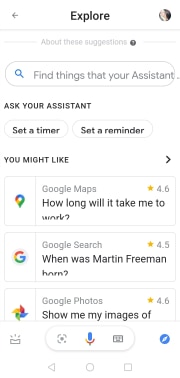
- Spotify va înlocui toate aplicațiile dvs. muzicale, deoarece poate reda aproape orice melodie care vă vine în minte. Indiferent dacă doriți să ascultați ceva nou sau să redați listele de redare salvate, Spotify este acolo pentru a vă oferi cea mai bună experiență muzicală existentă. Dacă nu sunteți dispus să plătiți pentru acest serviciu de streaming, puteți utiliza versiunea gratuită.
Acasă, serviciu și distracție – Toate într-unul
Difuzoarele Google Home pot optimiza timpul petrecut acasă, permițându-vă să efectuați mai multe sarcini. Acțiunile automate și asistentul vocal îți fac viața mult mai ușoară, este ca și cum ai avea un mic prieten invizibil care să te ajute.
Ce aplicații folosiți pe difuzoarele dvs. Google Home? Distribuie preferințele tale în secțiunea de comentarii de mai jos.